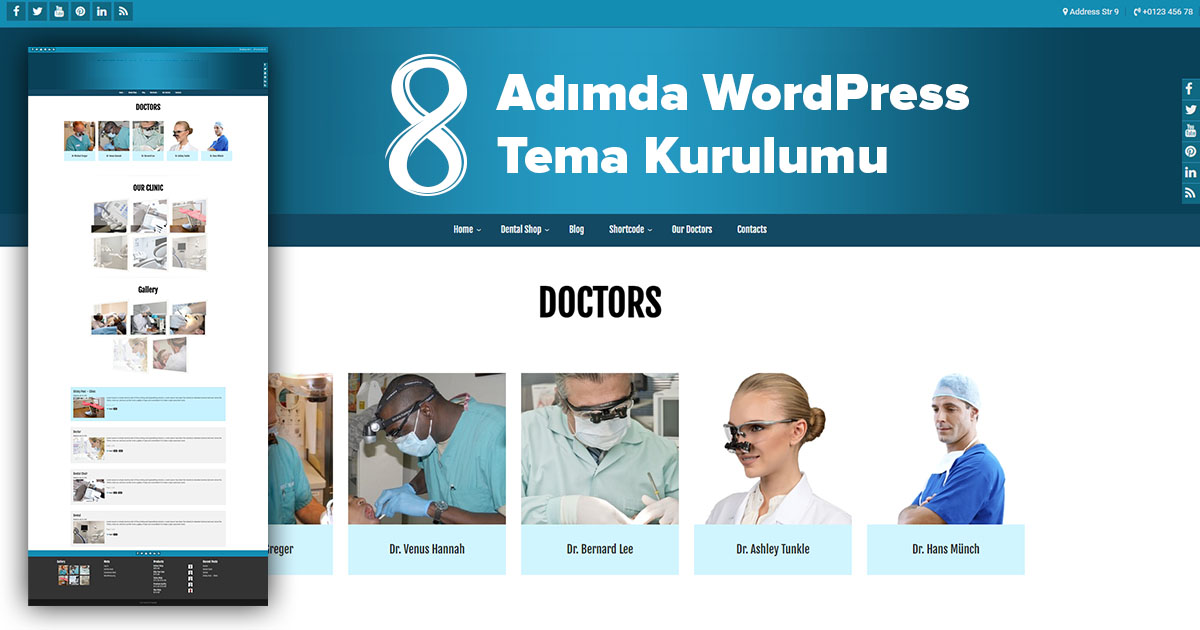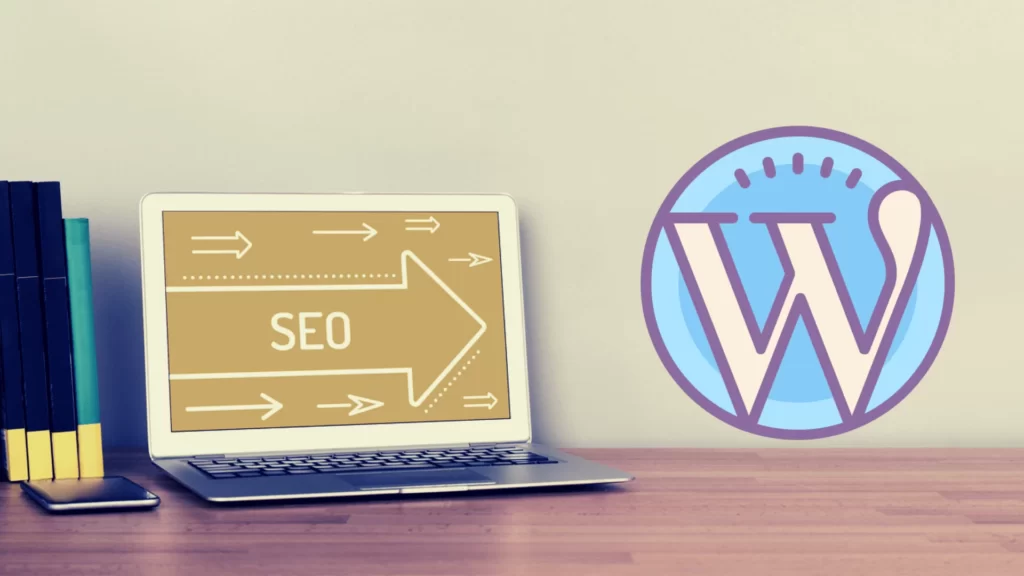WordPress’in sunduğu geniş tema seçeneklerinden yararlanarak web sitenizi kişiselleştirmek mi istiyorsunuz? O zaman doğru yerdesiniz! Bu yazımızda, WordPress tema kurulumu konusunu adım adım anlatacağız. Tema kurulumu oldukça basit bir süreçtir ve size kolayca web sitenizi istediğiniz gibi özelleştirme fırsatı sunar.
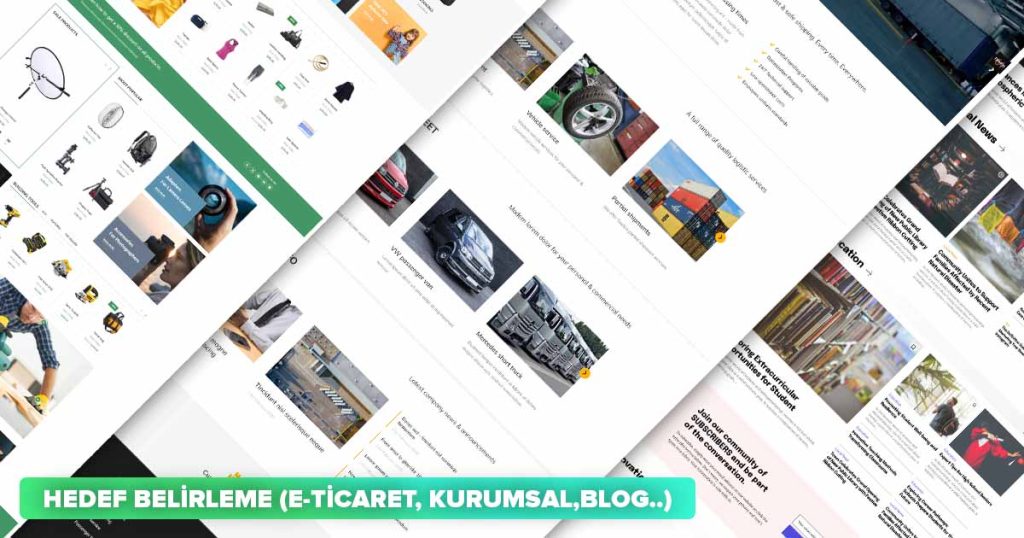
WordPress Tema Kurulumu
- Hedef Belirleme: Hangi tarzda bir web sitesi oluşturmak istediğinizi belirleyin. (Blog, E-Ticaret, Kurumsal, Haber, Eğitim) Bakınız: WordPress ile Yapılmış Website Örnekleri
- Tema Seçimi: İhtiyaçlarınıza en uygun temayı seçin. Tema seçimi konusunda WordPress’in sunmuş olduğu ücretsiz temaları kullanabilir veya https://themeforest.net/, https://seosthemes.com/ adreslerini ziyaret ederek özelleştirilmiş ücretli temaları satın alabilirsiniz. (Tema Fiyatları $29 – $89 aralığında değişmektedir)
Bakınız: WordPress CMS ile Ne Tür Web Siteleri Oluşturulur? - Demo İnceleme: Temanın demosunu inceleyerek nasıl görüneceğini gözlemleyin.
Tema İndirme ve WordPress’e Yükleme
- Tema İndirme: Seçtiğiniz temayı güvenilir bir kaynaktan indirin.
- WordPress’e Yükleme: WordPress yönetici panelinize giriş yapın ve “Görünüm > Temalar > Yeni Ekle” bölümünden temayı yükleyin. Eğer yükleme başarısız olursa endişelenmeyin. Tema ve eklenti yüklemenin birden fazla yolu vardır.
Bakınız: Cpanel Ve XAMMP Ile Localhost WordPress Kurulumu
Tema Etkinleştirme ve Ayarları Yapma
- Tema Etkinleştirme: Yüklediğiniz temayı etkinleştirin.
- Temel Ayarlar: Temanın temel ayarlarını yapın, renkler, yazı tipleri gibi. Bu ayarlar genelde ” Görünüm > Özelleştir >” bölümünden yapılmakla birlikte bazı temaların kendine özel kontrol paneli bulunmaktadır.
Özelleştirme ve Düzenleme
- Demo İçeriği: Temanın sunduğu demo içeriğini içe aktararak web sitenizi hazır hale getirebilirsiniz.
- Görsel Düzenleme: Logo, arka plan, menü gibi görsel öğeleri düzenleyin.
- İçerik Düzenleme: Sayfaları ve gönderileri oluşturun ve düzenleyin.
SEO Ayarları ve Güvenlik Kontrolü
- SEO Ayarları: SEO dostu URL’ler, meta açıklamaları gibi temel SEO ayarlarını yapın. Sizin için önerebileceğimiz bazı WordPress SEO Eklentileri: Yoast SEO, Rank Math SEO
- Güvenlik Kontrolü: Güvenlik eklentilerini yükleyerek web sitenizi koruma altına alın.Özellikle SSL sertifikasını sitenize mutlaka kurun. Bazı güvenlik eklentileri: Sucuri Security, Wordfence.
Mobil Uyumlu Test ve Hız Optimizasyonu
- Mobil Uyum Testi: Web sitenizin mobil cihazlara uyumluluğunu test edin. Web sitenizin performansını https://gtmetrix.com/ veya https://pagespeed.web.dev/ adreslerinden test edebilirsiniz.
- WordPress Site Hızlandırma: Web sitenizin hızını artırmak için gerekli optimizasyonları yapın. Sizin için önerebileceğimiz bazı eklentiler: LiteSpeed Cache, JetPack, WP Fastest Cache.
Yayına Alma ve Takip Etme
- Yayına Alma: Web sitenizi yayına alarak ziyaretçilerinize sunmaya başlayın.
- Takip Etme: Google Analytics gibi araçlarla web sitenizin performansını takip edin.
Bakınız: Kurumsal WordPress Temaları
Bakınız:Ücretsiz WordPress Temaları
Sonuç
WordPress tema kurulumu, web sitenizi kişiselleştirmenin temel adımlarından biridir. Bu rehberi takip ederek, istediğiniz tarzda ve özelliklerde bir web sitesi oluşturabilirsiniz. Unutmayın, tema seçimi ve düzenlemeleriniz web sitenizin görünümünü ve kullanıcı deneyimini belirleyecektir. Tema kurulumunu başarıyla tamamladıysanız WordPress Kurulum Sonrası Yapılması Gereken İnce Ayarlar konusuna geçiş yapabilirsiniz.
Tüm bu süreçlerle uğraşmak yerine, sizin adınıza online varlığınızı oluşturabilir, yönetebilir ve dijital yolculuğunuzu hızlı bir şekilde başlatabiliriz. Profesyonel WordPress websitenizi hemen oluşturalım. Bugün İletişime Geçin ➜
WordPress Tema Yükleme Nasıl Yapılır?
Satın aldığınız temanızı .zip şeklinde WordPress yönetim panelinde Görünüm→Temalar tıklayıp ve açılan sayfada Tema yükle butonu tıklayarak dosyanızı yükleyin.Yükleme tamamlandığında temayı etkinleştirin.
WordPress tema yüklemek ücretli mi?
WordPress tema yükleme ücretsizdir.WordPress temaları ücretlidir.Ücretsiz temalarda mevcuttur.
WordPress Tema ayarları nerede?
WordPress tema ayarları yönetim paneldeki yan menüden Görünüm→Tema Düzenleyici şeklinde bulabilirsiniz.Burada temanın bütün dosyalarını düzenleyebilirsiniz.Kod bilmiyorsanız bu bölümü kullanmayın.